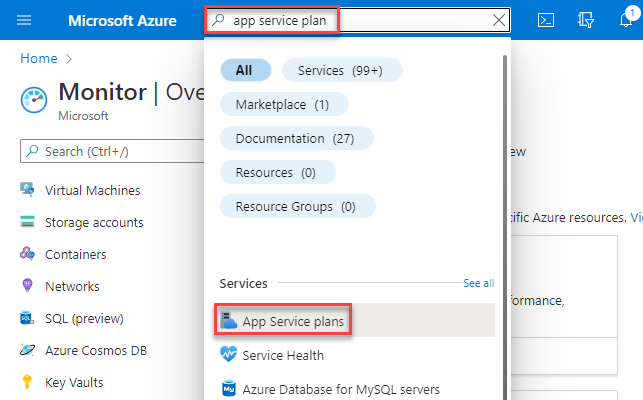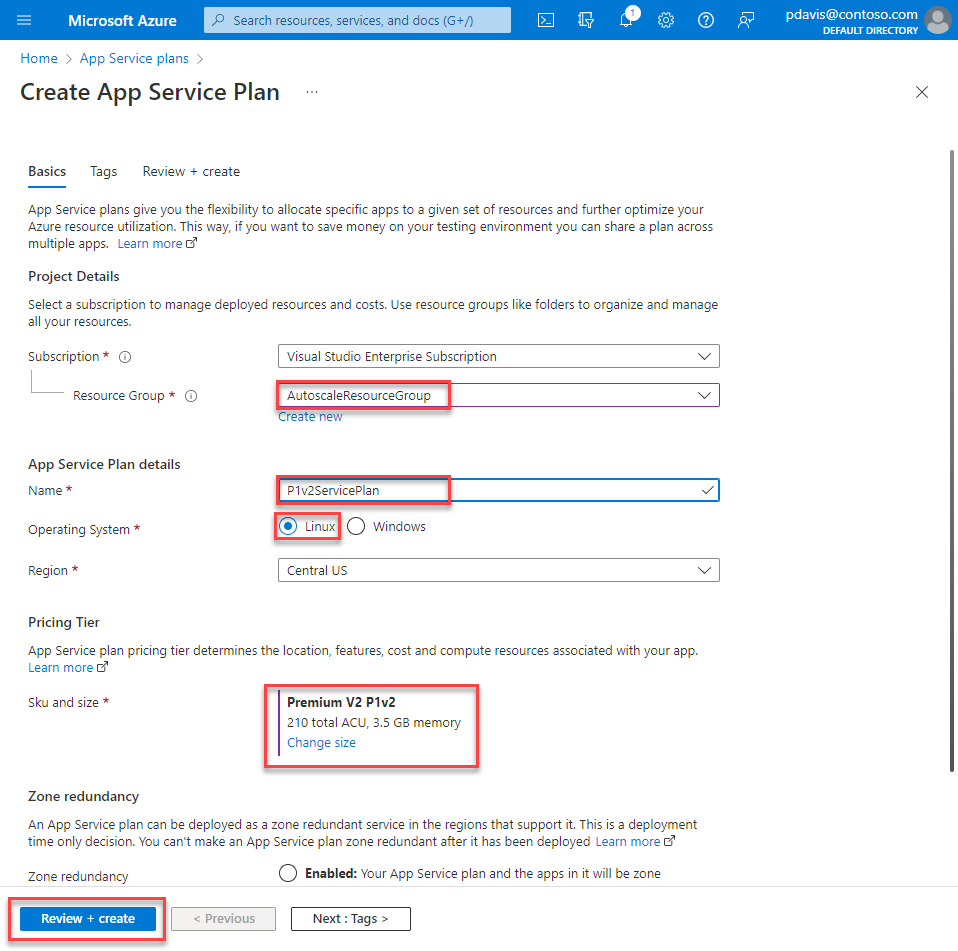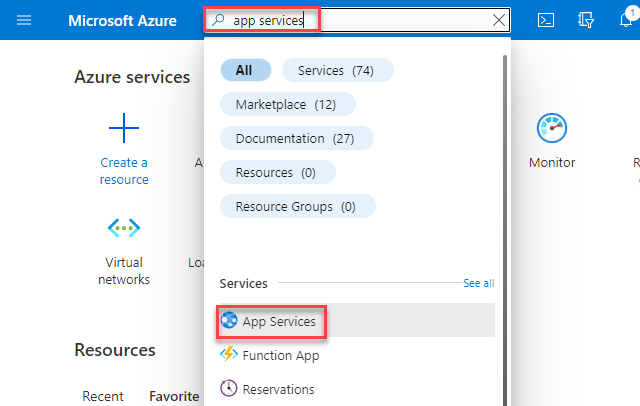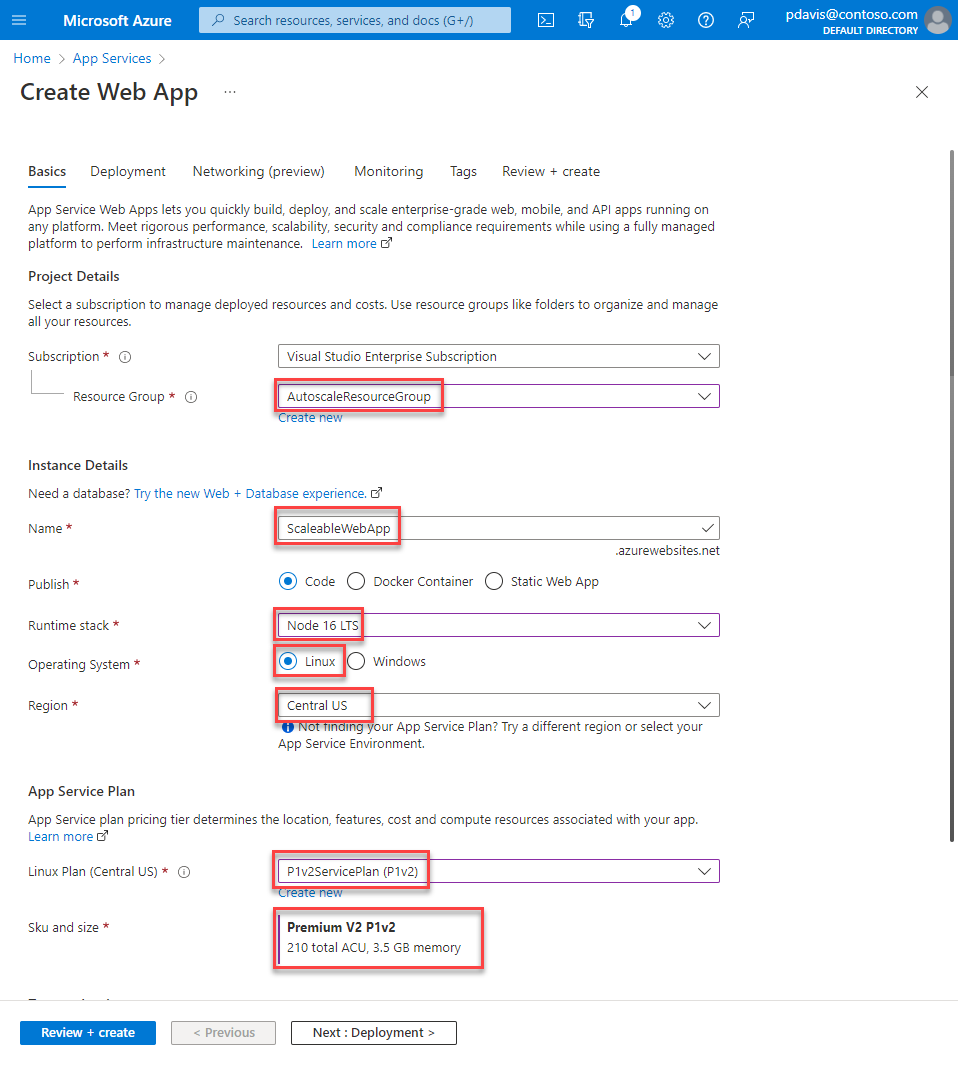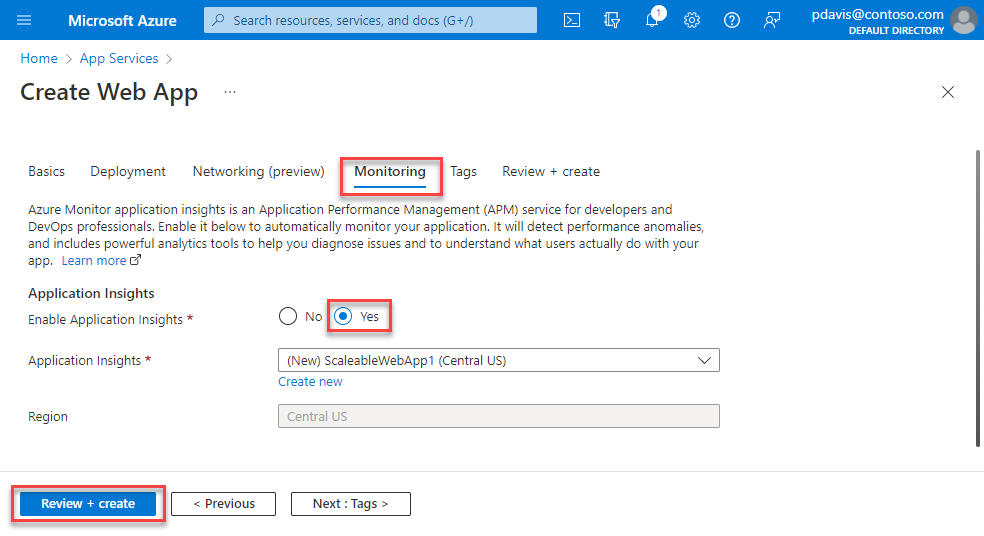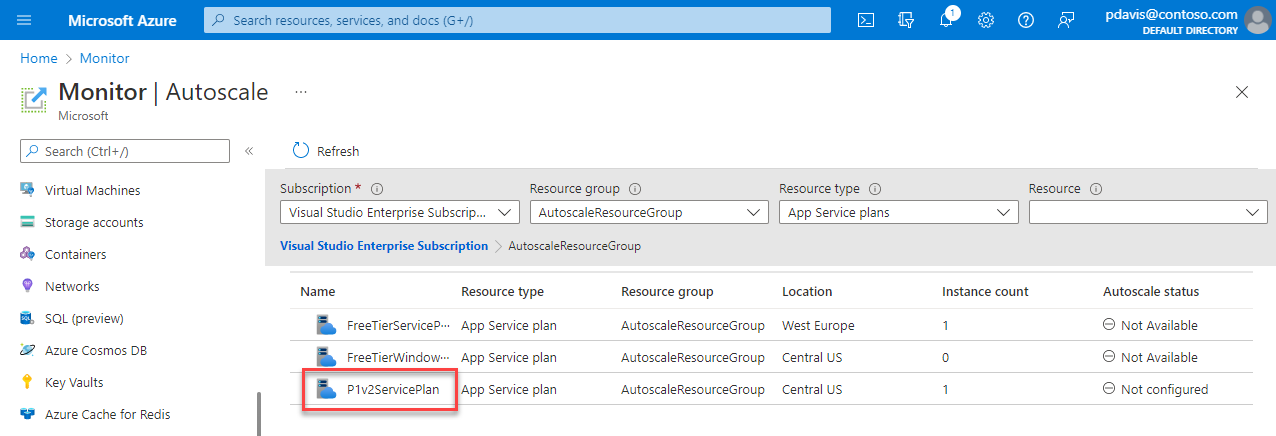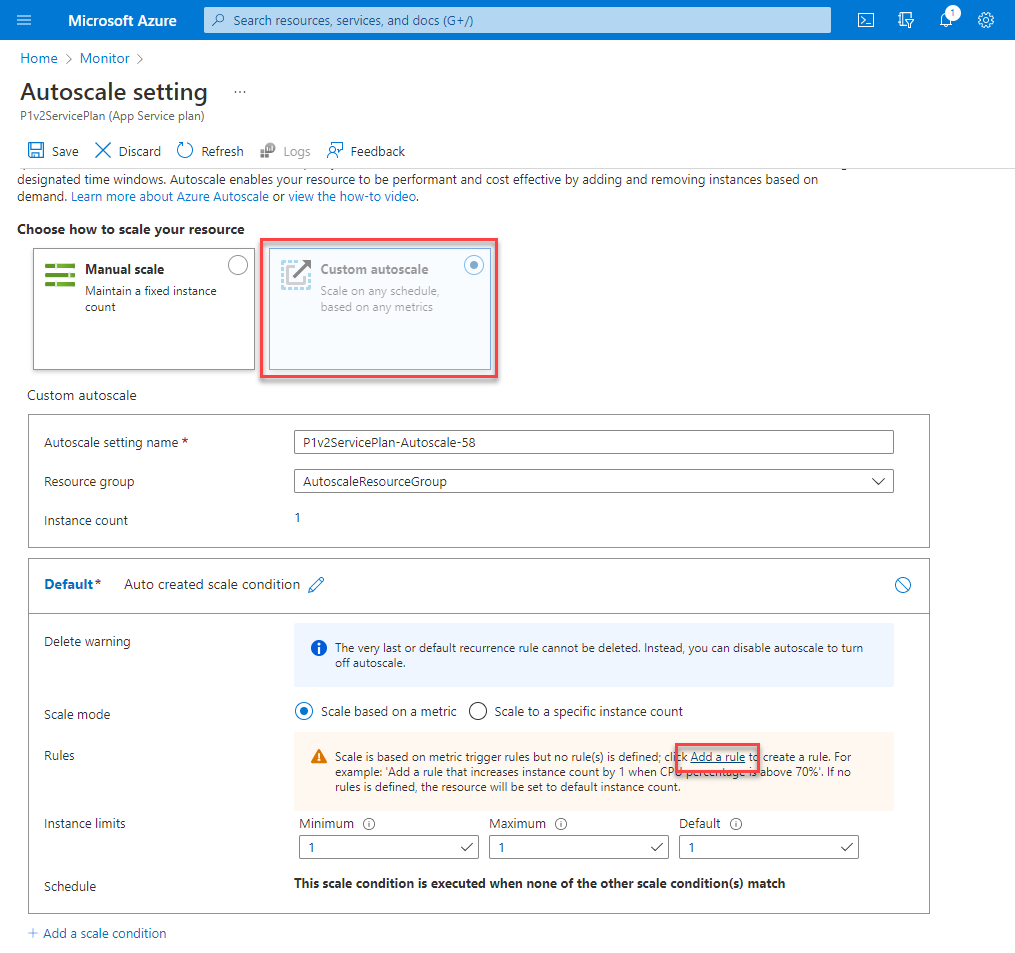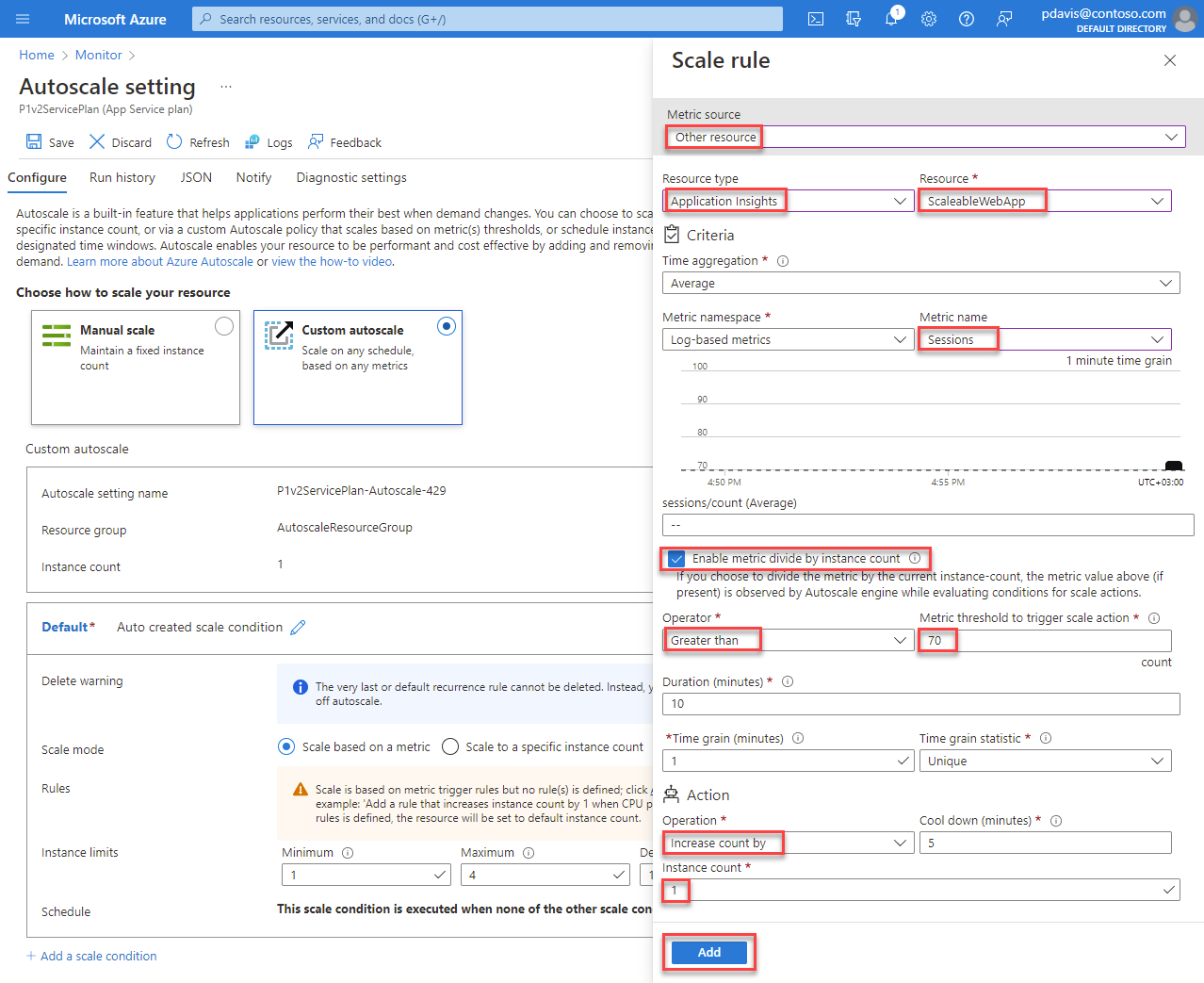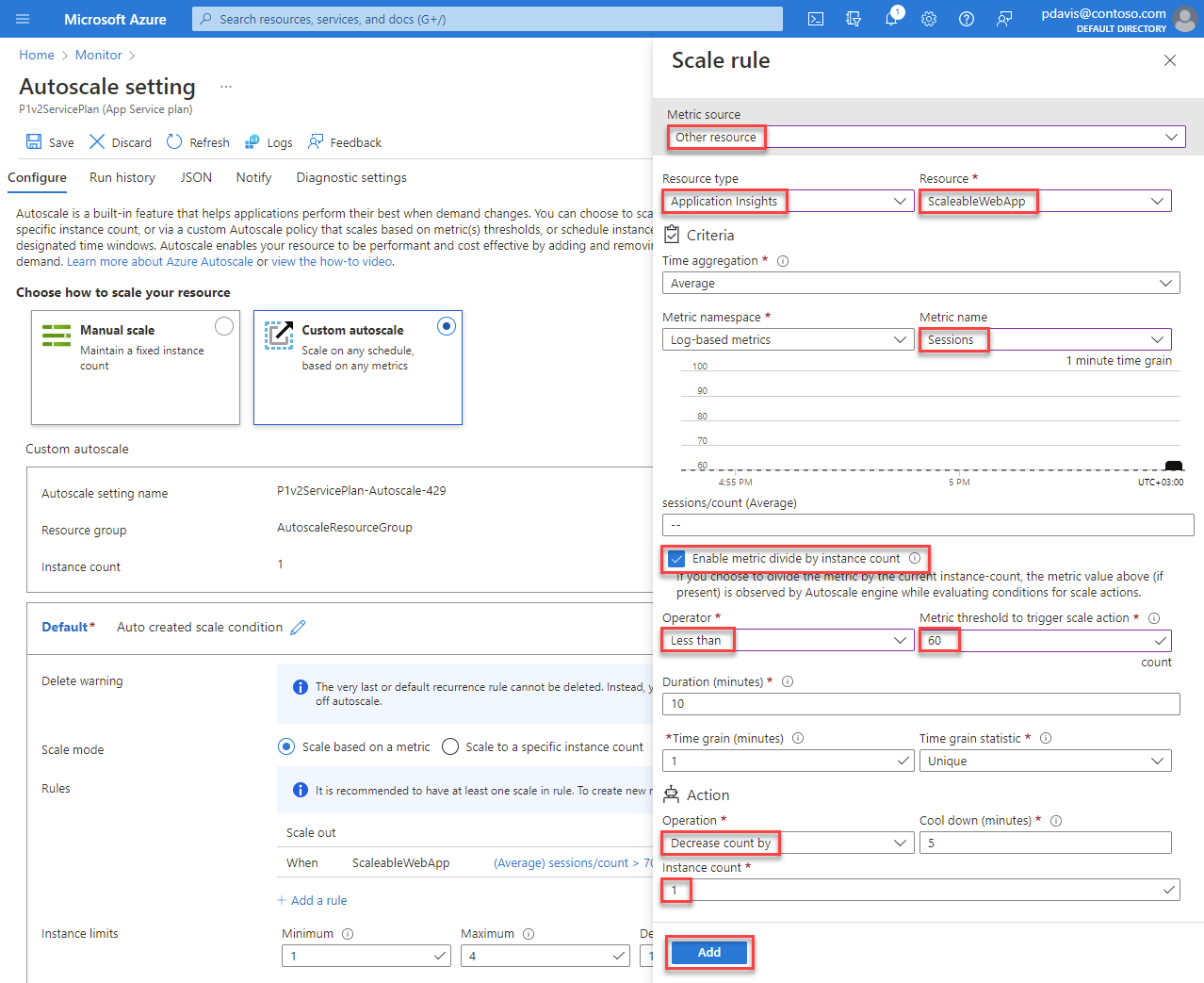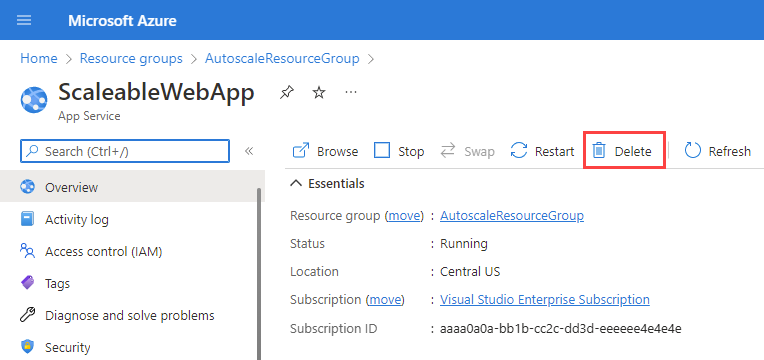Automatické škálování webové aplikace pomocí vlastních metrik
Tento článek vás provede nastavením automatického škálování pro webovou aplikaci pomocí vlastní metriky na webu Azure Portal.
Automatické škálování umožňuje přidávat a odebírat prostředky pro zpracování nárůstů a snižování zatížení. V tomto článku vám ukážeme, jak nastavit automatické škálování webové aplikace pomocí jedné z metrik Application Insights pro horizontální navýšení nebo snížení kapacity webové aplikace.
Poznámka:
Automatické škálování vlastních metrik v Application Insights se podporuje jenom u metrik publikovaných v oborech názvů Standard a Azure.ApplicationInsights . Pokud se pro vlastní metriky v Application Insights používají nějaké jiné obory názvů, vrátí se chyba Nepodporovaná metrika .
Automatické škálování služby Azure Monitor platí pro:
- Škálovací sady virtuálních počítačů Azure
- Azure Cloud Services
- služba Aplikace Azure – Web Apps
- Cluster Azure Data Exploreru
- Azure API Management
Požadavek
Musíte mít účet Azure s aktivním předplatným. Účet si můžete vytvořit zdarma.
Přehled
Vytvoření webové aplikace s automatickým škálováním:
- Pokud ho ještě nemáte, vytvořte plán služby App Service. Automatické škálování nemůžete nastavit pro úrovně Free nebo Basic.
- Pokud ho ještě nemáte, vytvořte webovou aplikaci pomocí plánu služby.
- Nakonfigurujte automatické škálování pro váš plán služeb.
Vytvoření plánu služby App Service
Plán služby App Service definuje sadu výpočetních prostředků, ve které má běžet webová aplikace.
Otevřete Azure Portal.
Vyhledejte a vyberte plány služby App Service.
Na stránce plánu služby App Service vyberte Vytvořit.
Vyberte skupinu prostředků nebo vytvořte novou.
Zadejte název plánu.
Vyberte operační systém a oblast.
Vyberte skladovou položku a velikost.
Poznámka:
Automatické škálování nemůžete používat s úrovněmi Free nebo Basic.
Vyberte Zkontrolovat a vytvořit>Vytvořit.
Vytvoření webové aplikace
Vyhledejte a vyberte App Services.
Na stránce App Services vyberte Vytvořit.
Na kartě Základy zadejte název a vyberte zásobník modulu runtime.
Vyberte operační systém a oblast, které jste zvolili při definování plánu služby App Service.
Vyberte plán služby App Service, který jste vytvořili dříve.
Vyberte kartu Monitorování.
Na kartě Monitorování vyberte Možnost Ano a povolte Application Insights.
Vyberte Zkontrolovat a vytvořit>Vytvořit.
Konfigurace automatického škálování
Nakonfigurujte nastavení automatického škálování pro plán služby App Service.
Na panelu hledání vyhledejte a vyberte automatické škálování nebo v části Monitorování v řádku nabídek vlevo vyberte Automatické škálování.
Vyberte plán služby App Service. Plány produkčního prostředí můžete konfigurovat pouze.
Nastavení pravidla horizontálního navýšení kapacity
Nastavte pravidlo horizontálního navýšení kapacity tak, aby Azure aktivuje další instanci webové aplikace, když vaše webová aplikace zpracovává více než 70 relací na instanci.
Vyberte Vlastní automatické škálování.
V části Pravidla výchozí podmínky škálování vyberte Přidat pravidlo.
V rozevíracím seznamu Zdroj metrik vyberte Jiný prostředek.
V typu prostředku vyberte Application Insights.
V rozevíracím seznamu Prostředek vyberte webovou aplikaci.
Vyberte název metriky, na základě které chcete škálování založit. Můžete například použít relace.
Zaškrtněte políčko Povolit metriku dělit počtem instancí, aby se změřil počet relací na instanci.
V rozevíracím seznamu Operátor vyberte Větší než.
Zadejte prahovou hodnotu metriky, aby se aktivovala akce škálování. Použijte například 70.
V části Akce nastavte operaci na Zvýšit počet o. Nastavte počet instancí na 1.
Vyberte Přidat.
Nastavení pravidla horizontálního navýšení kapacity
Nastavte pravidlo horizontálního navýšení kapacity tak, aby Se v Azure vysílala jedna z instancí, když počet relací, které vaše webová aplikace zpracovává, je menší než 60 instancí. Azure snižuje počet instancí při každém spuštění tohoto pravidla, dokud nedosáhne minimálního počtu instancí.
V části Pravidla výchozí podmínky škálování vyberte Přidat pravidlo.
V rozevíracím seznamu Zdroj metrik vyberte Jiný prostředek.
V typu prostředku vyberte Application Insights.
V rozevíracím seznamu Prostředek vyberte webovou aplikaci.
Vyberte název metriky, na základě které chcete škálování založit. Můžete například použít relace.
Zaškrtněte políčko Povolit metriku dělit počtem instancí, aby se změřil počet relací na instanci.
V rozevíracím seznamu Operátor vyberte Možnost Menší než.
Zadejte prahovou hodnotu metriky, aby se aktivovala akce škálování. Například použijte 60.
V části Akce nastavte operaci na Snížit počet a nastavte počet instancí na 1.
Vyberte Přidat.
Omezení počtu instancí
Vyčištění prostředků
Pokud nebudete tuto aplikaci dál používat, odstraňte prostředky.
Na stránce přehledu služby App Service vyberte Odstranit.
Na stránce nastavení automatického škálování na kartě JSON vyberte ikonu koše vedle názvu nastavení automatického škálování. Všimněte si, že nastavení automatického škálování se neodstraní spolu s plánem služby App Service, pokud skupinu prostředků neodstraníte. Pokud neodstraníte nastavení automatického škálování a znovu vytvoříte plán služby App Service se stejným názvem, zdědí původní nastavení automatického škálování.
Na stránce Plány služby App Service vyberte Odstranit.
Další kroky
Další informace o automatickém škálování najdete v následujících článcích: